يحتوي نظام التشغيل Windows XP الآن على 3 حزم تحديثات رئيسية تسمى حزم الخدمة في الوقت منذ إطلاقه. تحتوي الحزم على معظم الإصلاحات العاجلة التي تم إصدارها حتى تلك النقطة بالإضافة إلى بعض الميزات والتحسينات الجديدة. أبرزها دعم Wifi الذي تم تقديمه إلى XP في Service Pack 2. المشكلة هي أنه إذا لم يكن لديك أحدث إصدار من Windows XP على القرص المضغوط الخاص بالتثبيت ، فسيكون هناك مئات التصحيحات من Microsoft Update بما في ذلك أحدث حزمة خدمة الذي يجب عليك تثبيته أولاً ويتجاوز حجمه 300 ميغابايت.
إذا لم يكن القرص المضغوط لـ Windows يحتوي على أحدث حزمة خدمة ، فهناك عملية لتتمكن من دمجها بسلاسة على القرص المضغوط الخاص بك (أو USB stick) ومع كل تثبيت جديد لنظام التشغيل منذ ذلك الحين ، فإن أحدث حزمة خدمة هي مثبتة في نفس الوقت. تسمى هذه الطريقة "Slipstreaming" ، وبينما تقوم بإنشاء تثبيت محدث من القرص المضغوط الخاص بك ، فإنها تنتج أيضًا تثبيت Windows أسرع وأكثر نظافة.
يمكن أن يوفر Slipstreaming أحدث حزمة خدمة في الواقع ما بين ساعة وساعتين على جهاز بطيء إذا كان عليك تثبيته بعد تثبيت نظام التشغيل الخاص بك. هذا يجعل الأمر مفيدًا لكل شخص لديه قرص مضغوط أقدم للقيام به وهو سهل للغاية يستغرق بضع دقائق فقط. كل ما تحتاجه هو قرص مضغوط فارغ وأحدث Service Pack 3 من Microsoft. هيريس كيفية القيام بذلك:
Slipstream Windows XP Service Pack 3
من الآمن أن نقول أن Windows XP لن يتلقى أبدًا حزمة خدمة أخرى وأن الإصدار 3 سيكون الأخير. تحتاج إلى قرص مضغوط قياسي للبيع بالتجزئة أو OEM Windows XP مع Service Pack 1 أو 2 ، أو لا يوجد Service Pack على الإطلاق لدمج SP3.
فيما يلي طريقتان لدمج حزمة الخدمة ، الأولى تستخدم موجه الأوامر ، والثانية من خلال أداة nlite الممتازة. إذا لم تكن من محبي استخدام موجه الأوامر أو تحب الحياة السهلة ، فجرب طريقة nLite أدناه.
1. قم بتنزيل "حزمة تثبيت الشبكة لمتخصصي تكنولوجيا المعلومات والمطورين" Service Pack 3 باللغة الإنجليزية [316 ميغابايت] ، واحفظها في مجلد على محرك الأقراص الثابتة ، في حالتي D: \ XP-SP3. يرجى عدم استخدام المسافات في أسماء المجلدات!
2. بعد ذلك ، انسخ القرص المضغوط لنظام التشغيل Windows XP إلى محرك الأقراص الثابتة. ما عليك سوى إنشاء مجلد (استخدمت D: \ XP-CD) ، ونسخ كافة محتويات القرص المضغوط لنظام التشغيل Windows XP إلى هذا المجلد.
الطريقة رقم 1 عبر موجه الأوامر
1. افتح موجه الأوامر (مفتاح Windows + R> اكتب cmd واضغط على Enter) ، وانتقل إلى المجلد حيث قمت بتنزيل SP3 بكتابة:
cd yourfoldername (مثل cd D: \ XP-SP3)
2. ثم اكتب الأمر:
WindowsXP-KB936929-SP3-x86-ENU / Integr : drive \ path
في المثال الخاص بي الأمر هو:
برنامج WindowsXP-KB936929-SP3-x86-ENU / متكامل: D: \ XP-CD

الطريقة # 2 باستخدام nLite
1. قم بتحميل nLite ثم قم بتثبيته. بدلاً من ذلك ، يمكنك تنزيل الإصدار المحمول وتشغيله.
2. في الشاشة لتحديد موقع تثبيت Windows ، انقر فوق استعراض وأشر إلى المجلد الذي يحتوي على الملفات المنسوخة من القرص المضغوط (على سبيل المثال ، D: \ XP-CD). انقر فوق التالي -> التالي.
3. في الشاشة الرئيسية ، انقر فوق الخيار العلوي "حزمة الخدمة" بحيث يتحول إلى اللون الأخضر ، ثم انقر فوق التالي.
4. كل ما عليك فعله هنا هو الضغط على الزر تحديد والإشارة إلى الملف التنفيذي لحزمة الخدمة. في حالتي كان D: \ XP-SP3 \ WindowsXP-KB936929-SP3-x86-ENU.exe. ثم سيتابع المجمع.
أولاً ، سيتم استخراج الملفات ، وبعد ذلك سيتم دمجها في ملفات Windows XP الخاصة بك.
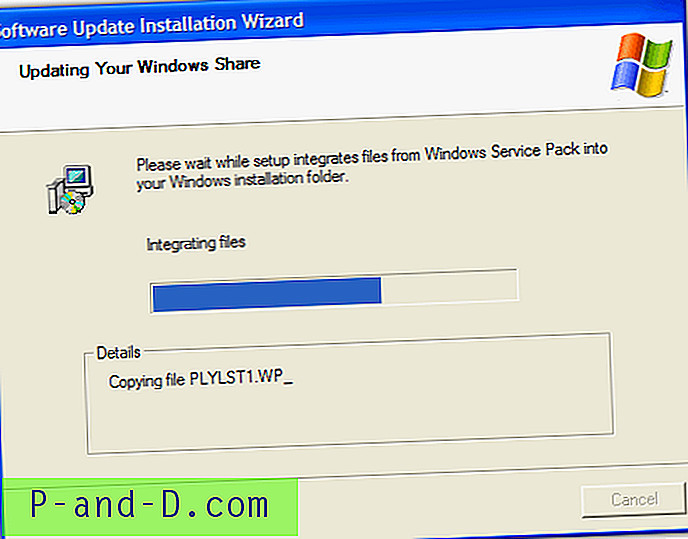
عند اكتمال العملية ، يجب أن تحصل على تأكيد. تم الآن نقل Windows XP Service Pack 3 إلى ملفات Windows XP الأصلية.
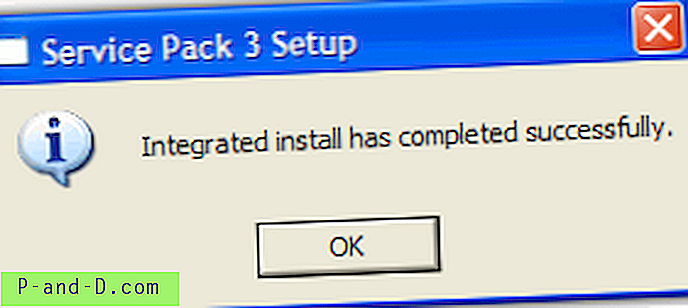
إذا تلقيت هذا الخطأ:
لا يمكن دمج حزمة الخدمة هذه في وجهة تحتوي أيضًا على تحديثات برامج متكاملة.
راجع وثائق حزمة الخدمة لمزيد من التفاصيل حول سيناريوهات التكامل المدعومة
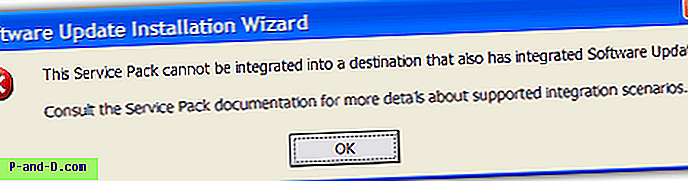
ويرجع ذلك إلى حقيقة أن القرص المضغوط لنظام التشغيل Windows XP يحتوي على تحديثات سيتم تثبيتها تلقائيًا عند تشغيل الإعداد. عادةً ما يكون هذا النوع من الأقراص المضغوطة من موردي OEM الكبار (مثل Dell أو HP أو Acer أو غيرهم).
لا يمكنك استخدام هذا النوع من الأقراص المضغوطة لإنشاء تثبيت SP3 متسلسل ، فقط الأقراص القياسية التي لم تمس كما جاءت من Microsoft متوافقة تمامًا.
إنشاء قرص مضغوط قابل للتمهيد
يعد نسخ الملفات على قرص مضغوط قابل للتمهيد أمرًا سهلاً للغاية بفضل nLite مرة أخرى. كل ما عليك فعله هو النقر فوق بعض الأزرار!
1. إذا لم تستخدم أبدًا الطريقة رقم 2 من أعلى ، فقم بتنزيل nLite وتثبيتها ثم قم بتشغيلها ، أو قم بتنزيل الإصدار المحمول وتشغيله.
2. في الشاشة لتحديد موقع تثبيت Windows ، انقر فوق استعراض وأشر إلى المجلد الذي يحتوي على ملفات SP3 المنزلق حديثًا. انقر فوق التالي -> التالي.
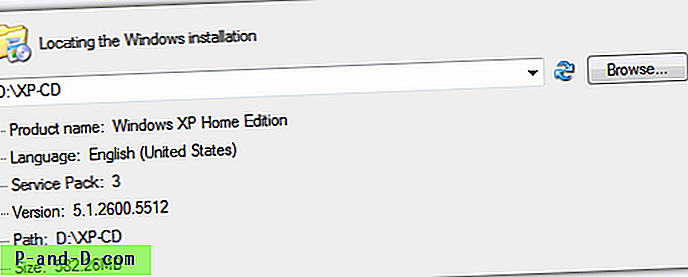
3. في الشاشة الرئيسية ، انقر فوق الخيار السفلي "ISO القابل للتشغيل" بحيث يتحول إلى اللون الأخضر ، ثم انقر فوق التالي.
4. في هذه الشاشة ، يمكنك إنشاء ISO أو نسخ ISO تم إنشاؤه بالفعل إذا كنت ترغب في ذلك. الخيار الذي سنقوم باختياره هنا من قائمة الوضع المنسدل هو "النسخ المباشر" والذي سيؤدي إلى نسخ الملفات مباشرة على قرص مضغوط. ما عليك سوى اختيار كاتب القرص المضغوط إذا لم يكن الكاتب الصحيح ، وسرعة النسخ (بالنسبة للقرص المضغوط لـ Windows ، يُنصح بالحرق عند 8x أو أقل لتجنب أخطاء تثبيت XP) ، ومنحه تسمية. أخيرًا ، انقر فوق الزر نسخ وانتظر حتى تتم كتابة ملفاتك على القرص.
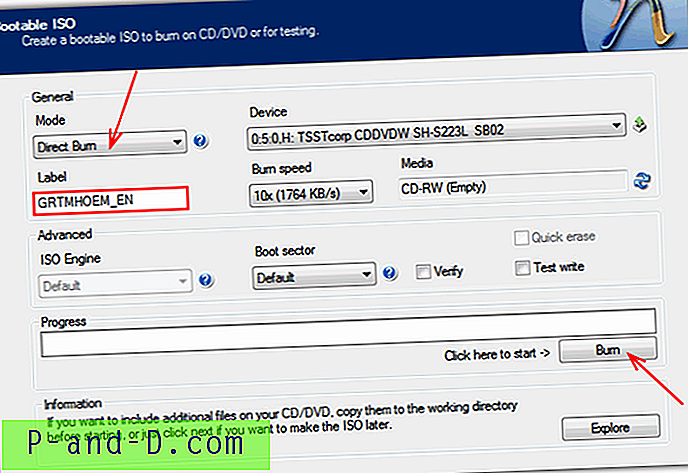
لديك الآن قرص مضغوط جديد قابل للتشغيل من Windows XP مع Service Pack 3. ما عليك سوى التمهيد منه عادةً لتثبيت XP أو إصلاحه.




